Налаштування Приймача даних 8x8
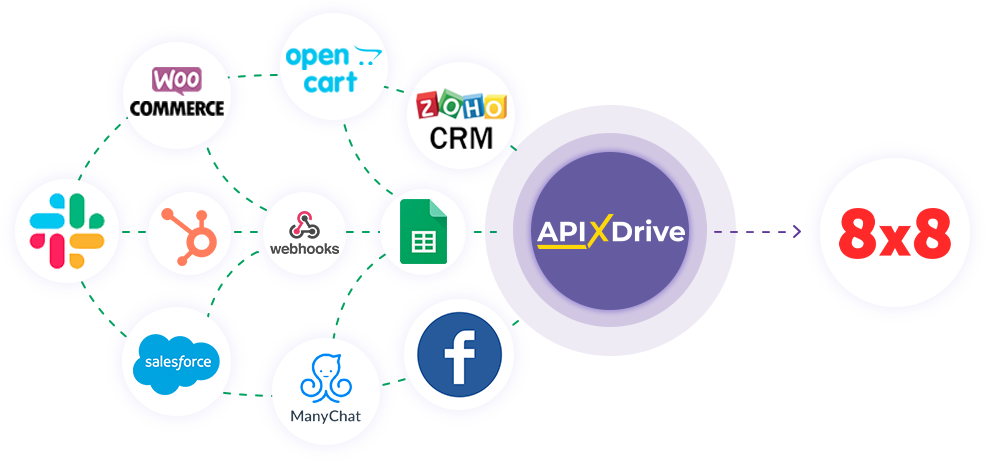
Інтеграція дозволить вам повідомляти клієнтів про завершення реєстрації, підтвердження замовлення, а також здійснювати SMS-розсилки у 8x8 у відповідь на будь-які дії покупців. Так ви зможете максимально ефективно автоматизувати процес обробки даних за допомогою різних сервісів, які використовуєте.
Давайте пройдемо весь етап налаштування 8x8 разом!
Навігація:
1. Що робитиме інтеграція з 8x8?
2. Як підключити акаунт 8x8 до ApiX-Drive?
3. Як налаштувати у вибраній дії передачу даних у 8x8?
4. Приклад даних, які будуть надіслані у ваш 8x8.
5. Автооновлення та інтервал спрацьовування з'єднання.
Після того як ви налаштували систему Джерела даних, наприклад, Google Sheets, можна розпочати налаштування 8x8 як Приймач даних.
Для цього натискаємо "Почати налаштування Приймача даних".
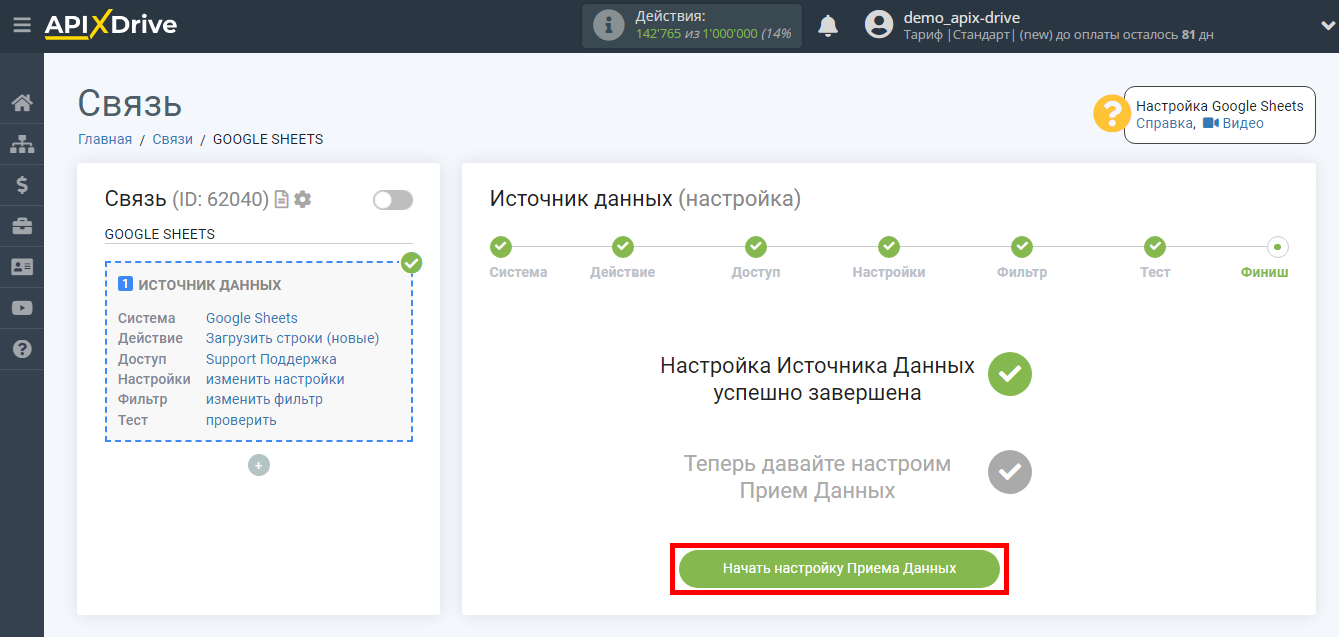
Виберіть систему як Приймач даних. У цьому випадку необхідно вказати 8x8.
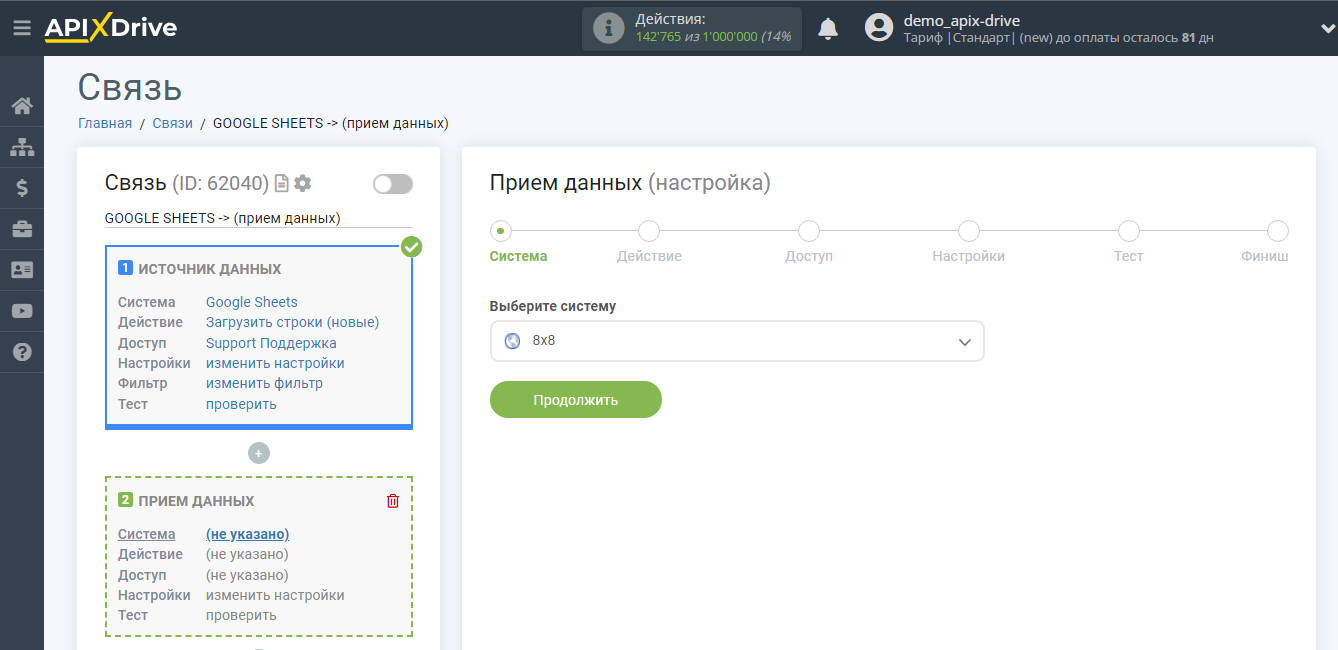
Далі необхідно вказати дію "Відправити SMS".
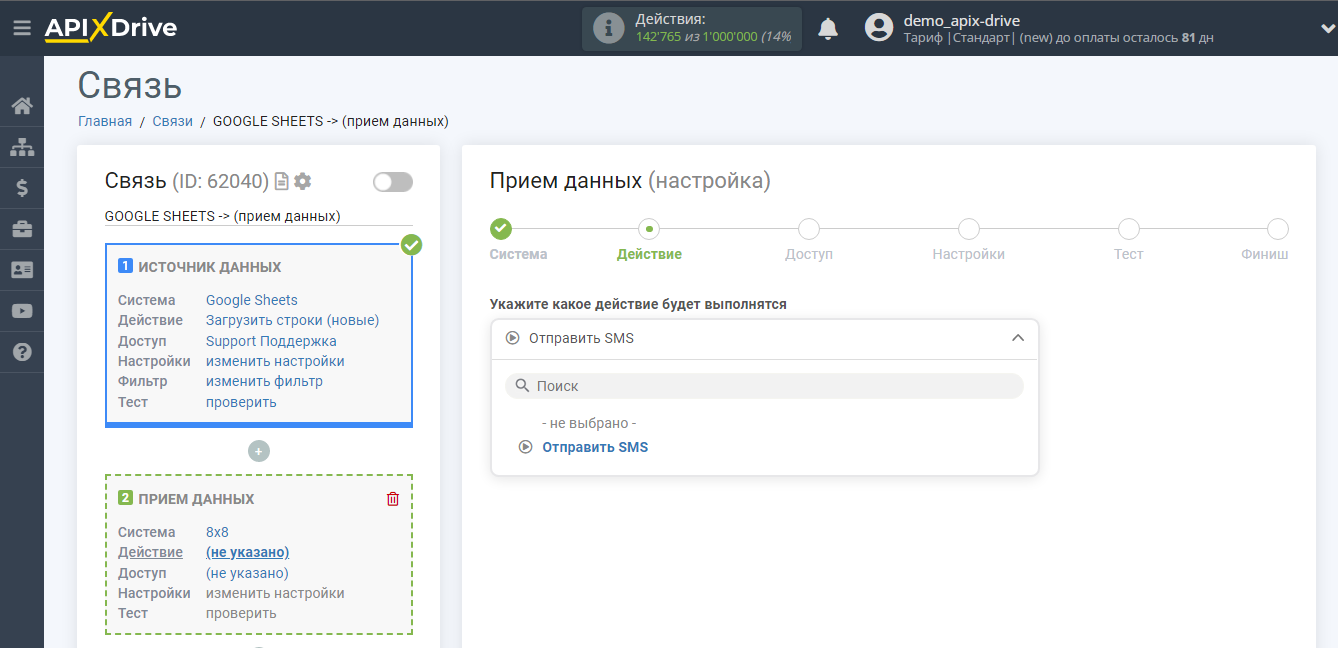
Наступний крок - вибір акаунту 8x8, в який будуть відправлятися дані.
Якщо немає підключених акаунтів до системи ApiX-Drive, натисніть "Підключити акаунт".
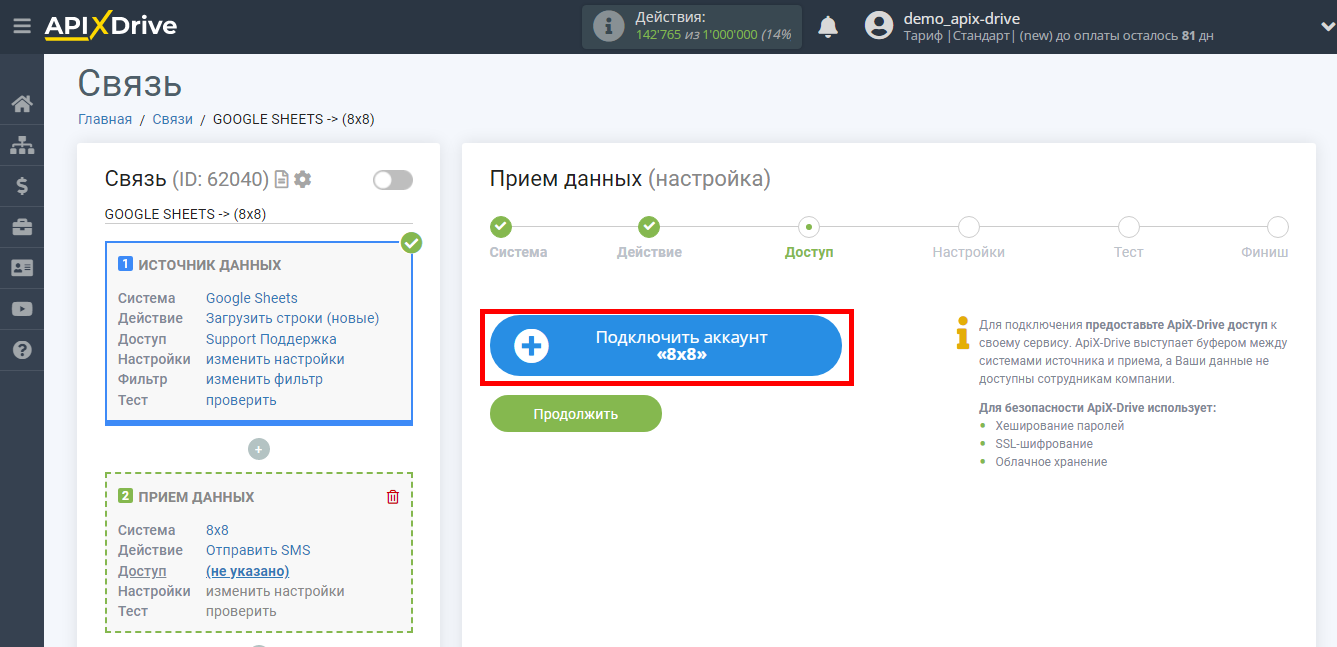
У вікні необхідно заповнити поля "ID субакаунта" та "Приватний ключ".
Для цього перейдемо в особистий кабінет 8x8.
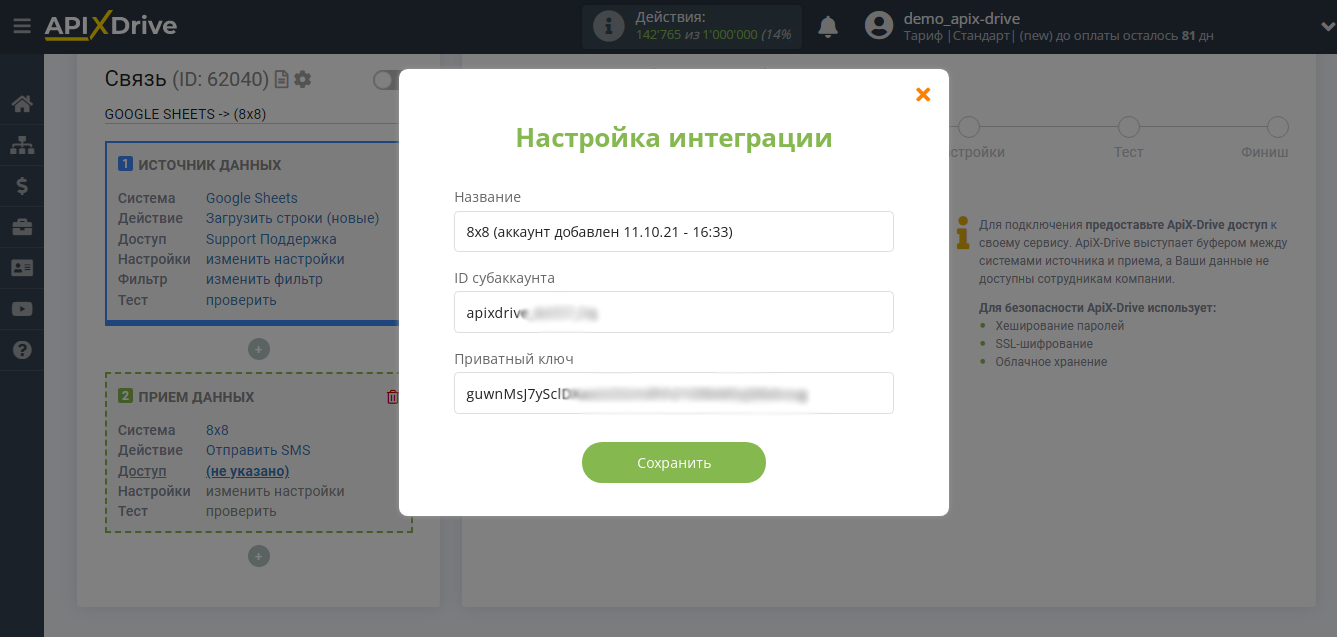
Ліворуч у меню перейдіть до розділу "API keys".
Далі, скопіюйте ваш API ключ і ID субакаунта, вставте скопійовані дані у відповідні поля в системі Apix-Drive.
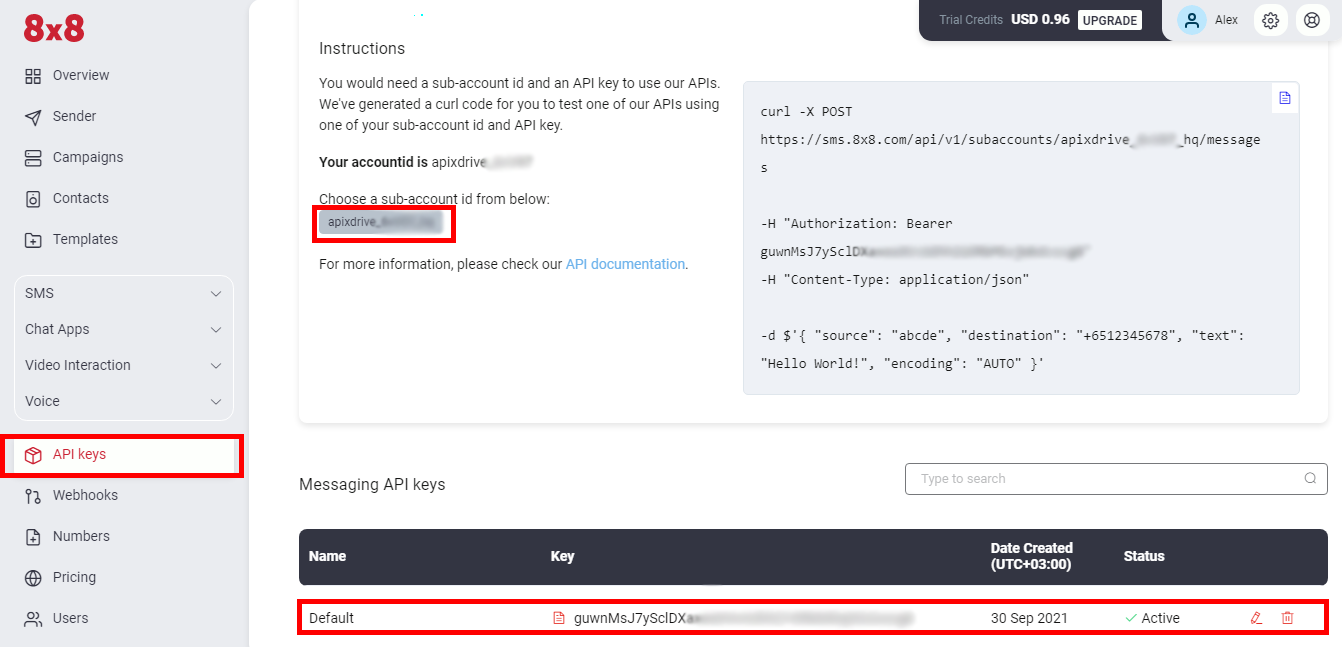
Коли підключений акаунт відобразився у списку активних акаунтів, виберіть його для подальшої роботи.
Увага! Якщо ваш акаунт знаходиться у списку "неактивні акаунти" перевірте свій доступ до цього логіну!
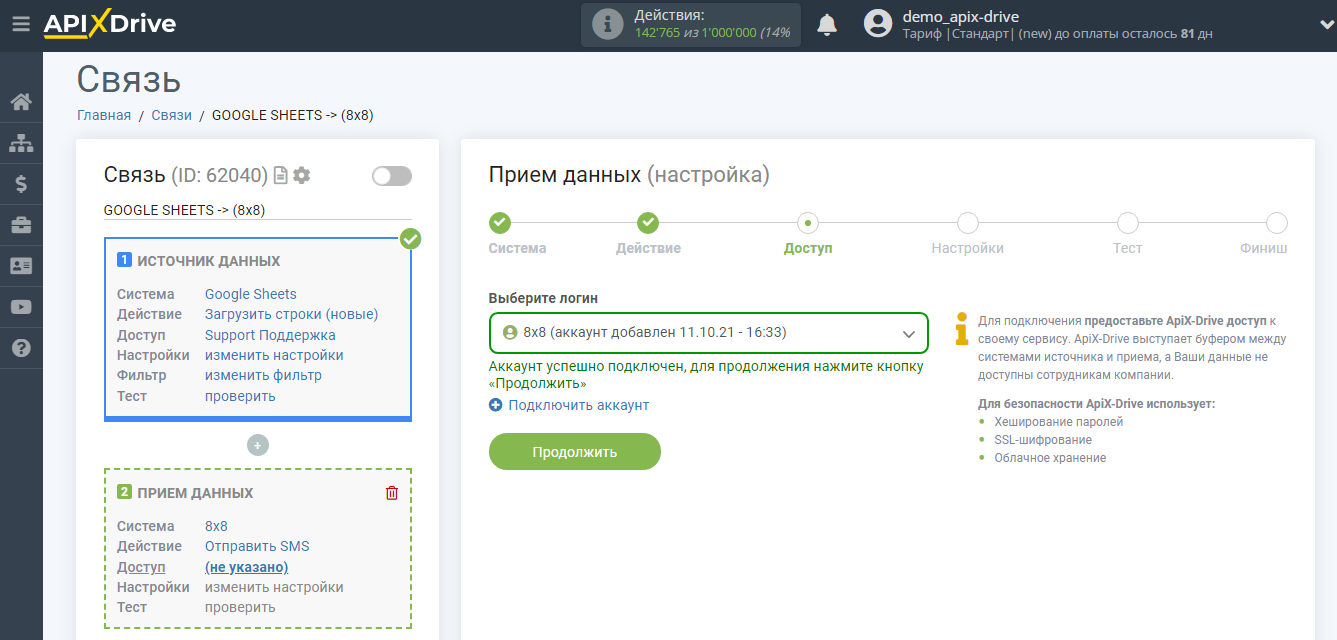
Тепер необхідно вказати поле, звідки братиметься номер телефону одержувача.
Також потрібно вказати ім'я відправника.
У полі Повідомлення ви можете використовувати як системні змінні, такі як час, дата, рік, місяць, день, так і змінні із системи джерела даних, в даному випадку Google Sheets.
Ви можете комбінувати ці змінні будь-яким зручним для вас способом. Наприклад, з одного осередку брати ім'я, далі ставити кому, і потім з іншого осередку вказувати основний текст повідомлення, як у прикладі.
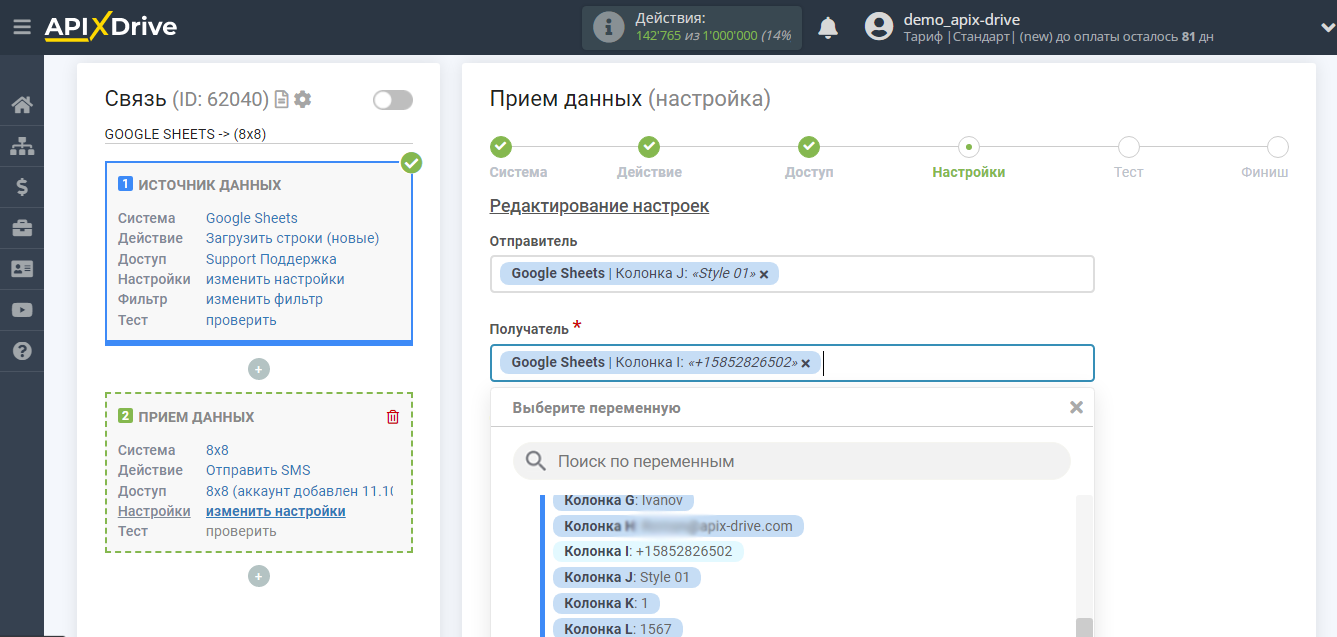

Тепер ви бачите як виглядатиме майбутнє SMS-повідомлення, згідно з вибраними даними.
Клацніть "Надіслати тестові дані в 8x8" і на вказаний у тестових даних номер телефону буде надіслано SMS-повідомлення.
Якщо вас щось не влаштовує - натисніть "Редагувати" і поверніться на крок назад.
Якщо вас все влаштовує - натисніть "Далі" для продовження налаштування.
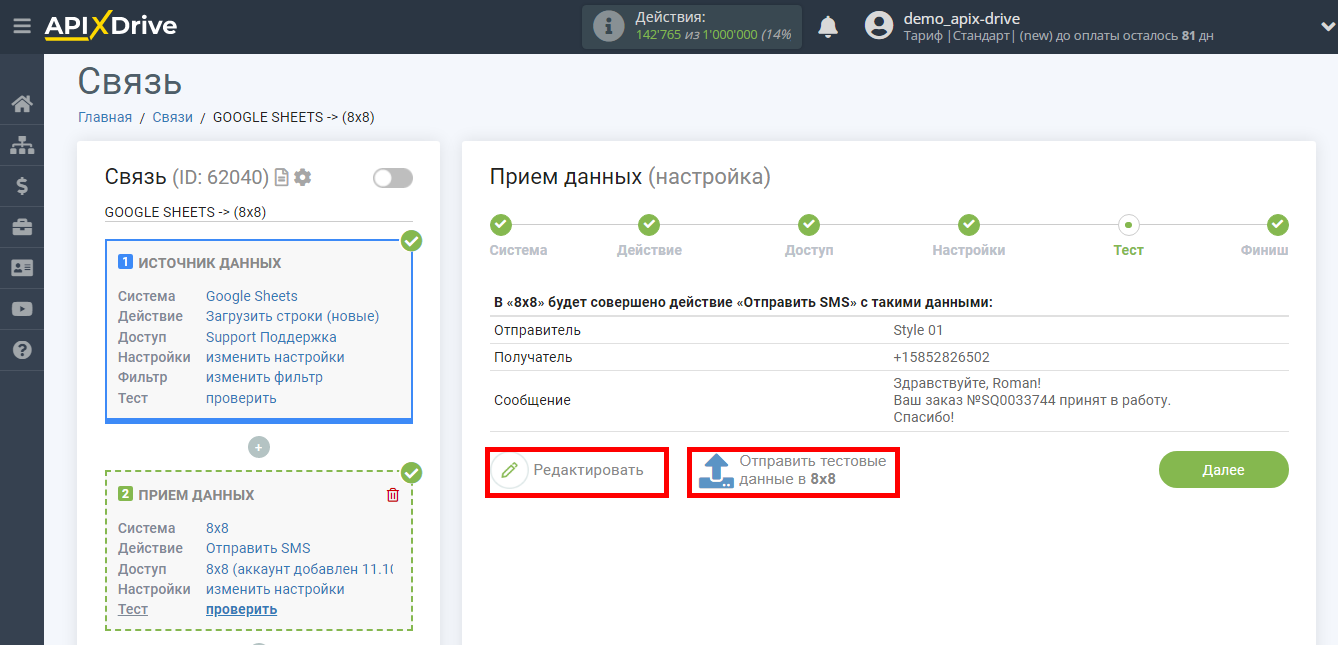
На цьому налаштування Приймача даних завершено!
Тепер можна розпочати вибір інтервалу оновлення та увімкнення автооновлення.
Для цього клацніть "Увімкнути автооновлення".
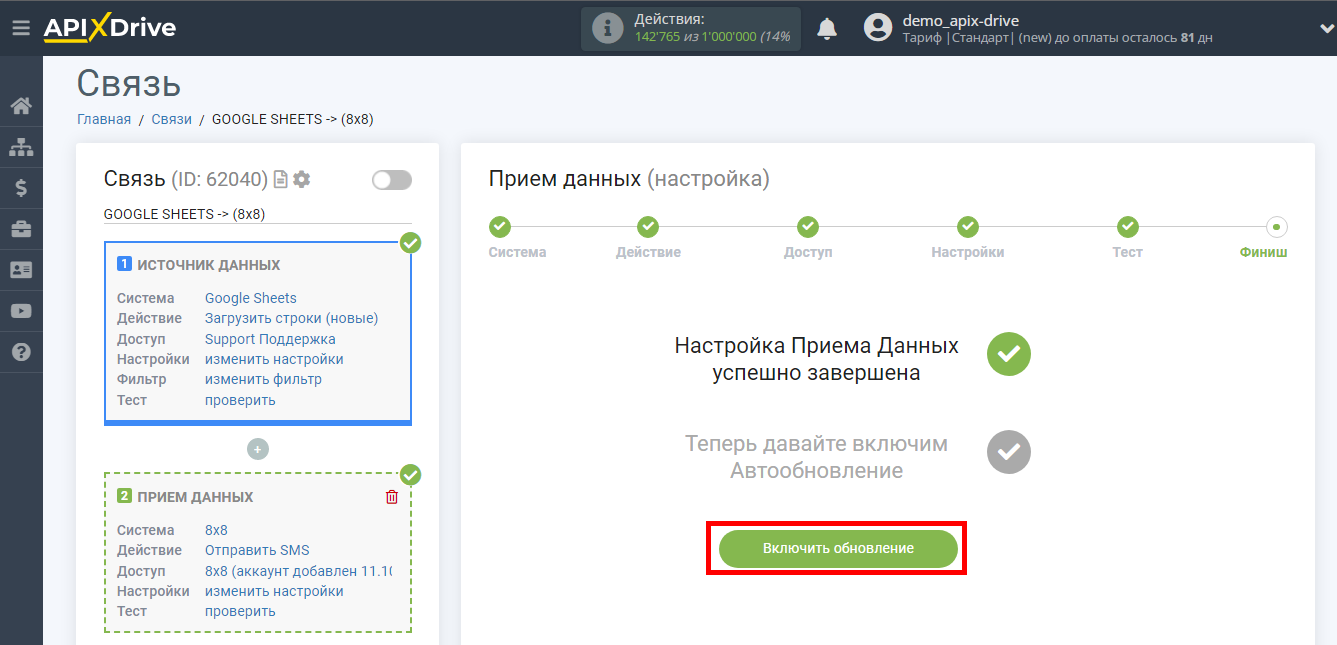
На головному екрані клацніть на іконку шестерні, щоб вибрати необхідний інтервал оновлення або налаштуйте Запуск за розкладом. Щоб запускати з'єднання за часом, виберіть Запуск за розкладом та вкажіть бажаний час спрацювання оновлення з'єднання або додайте відразу кілька варіантів часу, коли потрібно, щоб спрацювало з'єднання .
Увага! Щоб Запуск за розкладом спрацював у вказаний час, необхідно, щоб інтервал між поточним часом та вказаним часом був більше 5 хвилин. Наприклад, ви вибираєте час 12:10 та поточний час 12:08 - у цьому випадку автооновлення з'єднання відбудеться о 12:10 наступного дня. Якщо ви вибираєте час 12:20 та поточний час 12:13 – автооновлення з'єднання спрацює сьогодні і далі щодня о 12:20.
Для того щоб поточне з'єднання спрацьовувало після іншого з'єднання, поставте галочку "Оновлювати лише після з'єднання" і вкажіть з'єднання, після якого спрацьовуватиме поточне з'єднання.
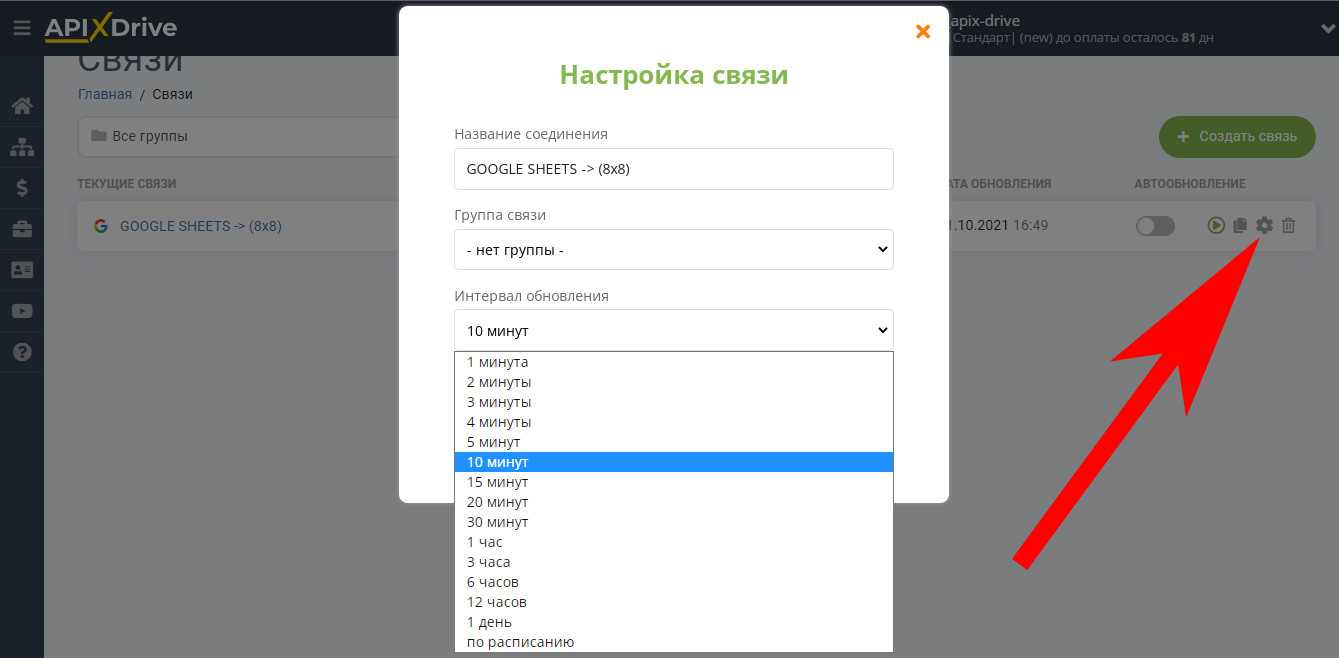
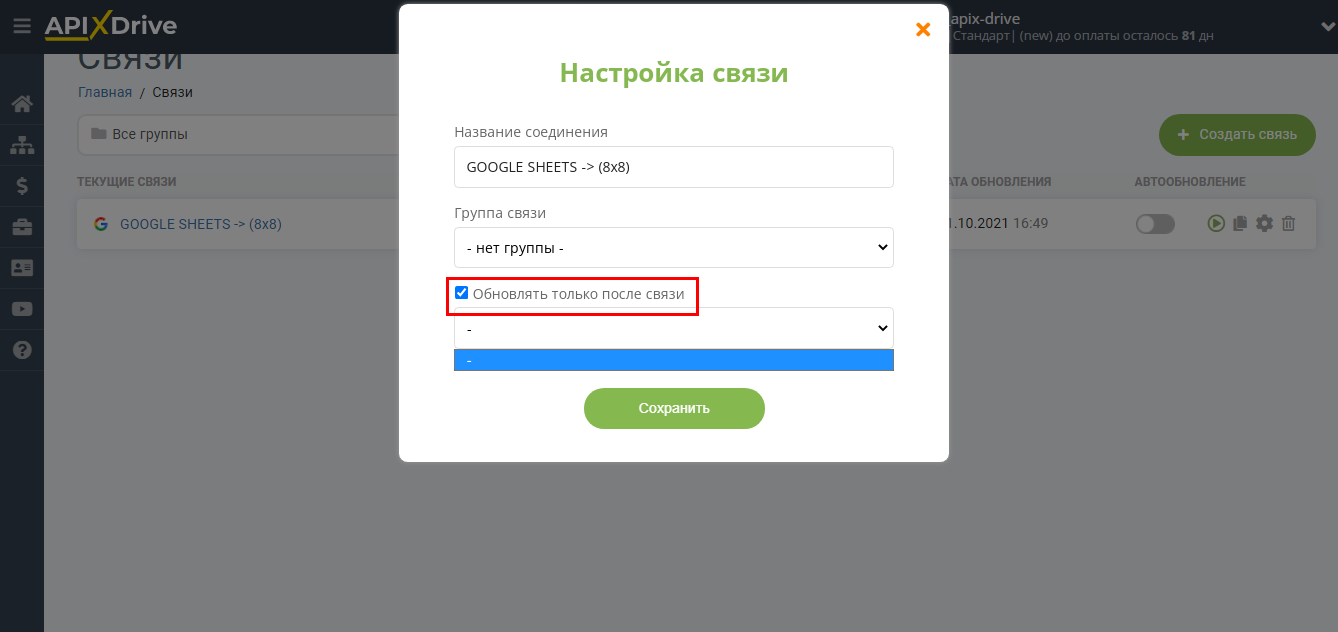
Щоб увімкнути автооновлення, переведіть повзунок у положення, як показано на малюнку.
Для того щоб виконати примусове спрацювання з'єднання, клацніть по іконці у вигляді стрілки.
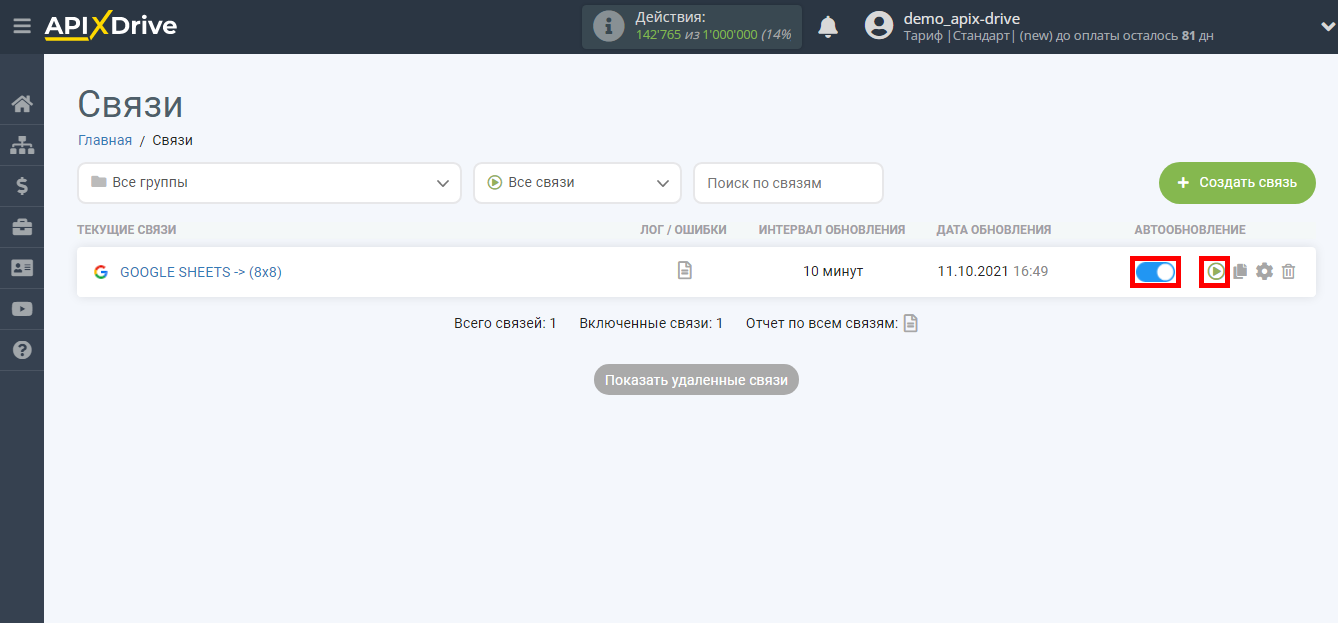
На цьому налаштування 8x8 як Приймача даних завершено! Бачите, як все просто!?
Тепер можете не турбуватися, далі ApiX-Drive зробить все самостійно!